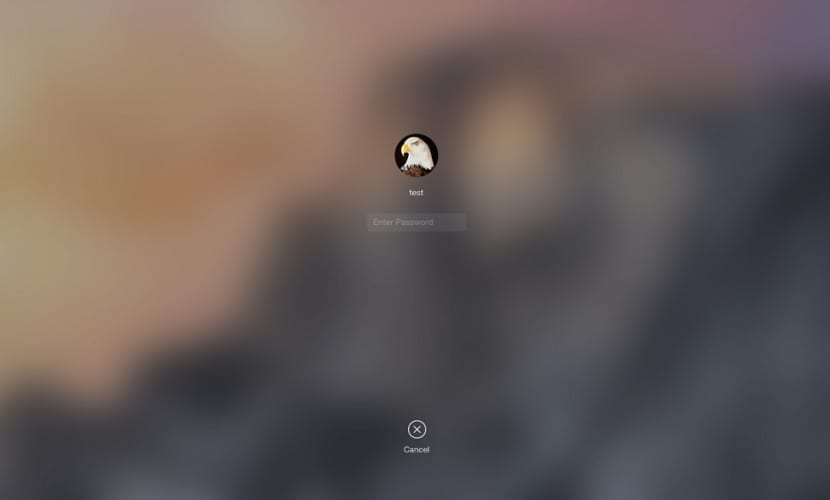
В много случаи сме коментирали някои команди, които да се изпълняват от терминала в OS X и с които да можем да променяме някои характеристики на системата, които са запазени само за разработчици, които познават тези команди. Както знаете, тези от Купертино винаги имат определени действия в ръкава си, Поради тяхната сложност или малкото им значение, те ги правят недостъпни за обикновените потребители.
Верен пример за това, за което говорим, е това, което ще коментираме в тази статия днес. Ще обясним как да променим изображението, което е представено в Екран за вход в OS X. Ясно е, че това е нещо тривиално, но може да се интересуват повече от един потребител стартирайте, за да имате вашия Mac по-персонализиран.
Екранът за вход в OS X винаги показва фоново изображение, което съвпада с изображението, което имаме на работния плот. Това изображение обаче може да бъде модифицирано и да се постави това, което смятате за подходящо. За целта това, което трябва да направим, е да знаем точния път на файла, който системата използва като фоново изображение на екрана за вход. По-долу изброяваме стъпките, които трябва да направите, за да промените фоновото изображение на екрана, което коментираме:
- Първото нещо, което трябва да направите, е да знаете пътя, където трябва да поставите желаното изображение, което е /Библиотека/Кешове/com.apple.desktop.admin.png.
- Както можете да видите, файлът с изображение има името com.apple.desktop.admin.png, така че когато изтегляме определено изображение от интернет, това, което трябва да направим, е да го преименуваме на същото и да заменим това, което по подразбиране се предлага в системата, с новото.

Не забравяйте, че когато започнете да ровите в недрата на OS X, това, което винаги трябва да правим, е да имаме резервно копие на файловете, които модифицираме, в случай че се случи нещо, което не ни харесва, за да може да напусне системата такава, каквато беше.
Не става, пробвал съм хиляди пъти и нищо
Здравей, Мигел, не мога да ти кажа същото, защото ми се получи.
Направих го веднъж с OnyX за Mac ...
Здравейте всички. Може би това не е начинът да поискате помощ, но все пак ще опитам. Имам инсталиран Outlook 10.10.2 на Mac, с Yosemite 2011, който използвам по навик и по ред на сортиране, тъй като идвам от платформа на Windows и само преди няколко седмици се включих с Mac. Проблемът ми е, че премахнах един от 5-те имейл акаунта в това приложение, създавайки замяна (за съжаление не знам защо, но предишният акаунт попадна в черен списък, което ми причини сериозни главоболия, за да го поправя и накрая трябваше да изхвърля акаунт, използван преди години от тази причина) Основният ми проблем е, че тъй като има няколко различни имейл акаунта, при класифицирането им в Outlook по акаунти се появява нов акаунт, наречен „НА МОЯТ компютър“, който предполагам, че са съобщенията от предишния изтрит акаунт. Това, което трябва да реша, е да изтрия акаунта „НА МОЯТ компютър“ и да прехвърля съдържащите се в него файлове в папката на новия имейл акаунт (има много). Бих бил изключително благодарен, ако някой може да ми помогне в това.
Не знам как да променя изображението на екрана, което е, когато отворя mac и всички потребители се показват,
Може ли някой да ми помогне, моля? Разбира се, че е лесно, но не мога да намеря пътя. Благодаря хиляда.